Word에서 열을 추가하면 데이터를 정리하는 데 도움이 되지만, 방법을 모르는 경우가 많습니다. Word 2010, 2013 및 2016에서 표와 차트에 열을 추가하는 방법을 이 가이드에서 확인하세요!
 |
Word 2010, 2013, 2016 버전에서 열을 추가하는 방법은 많은 사람들에게 매우 중요한 주제입니다. 업무에 필수적인 기능으로, 전문적인 문서를 더 빠르게 작성하는 데 도움이 되기 때문입니다. 다음은 열을 추가하는 가장 간단한 방법입니다.
워드에 열을 추가하는 방법에 대한 자세한 설명입니다.
다음 세 가지 방법을 사용하면 Word에서 열을 추가하는 것이 간단해집니다.
- 기존 테이블에서 열을 추가하는 작업은 매우 빠릅니다.
Word에서 세로 열을 추가하는 것은 매우 쉽습니다. 먼저 새 열을 추가하려는 두 열 사이에 마우스 커서를 놓습니다. 커서 위치에 더하기 기호(+)가 나타나면 클릭하여 원하는 위치에 열을 추가합니다.
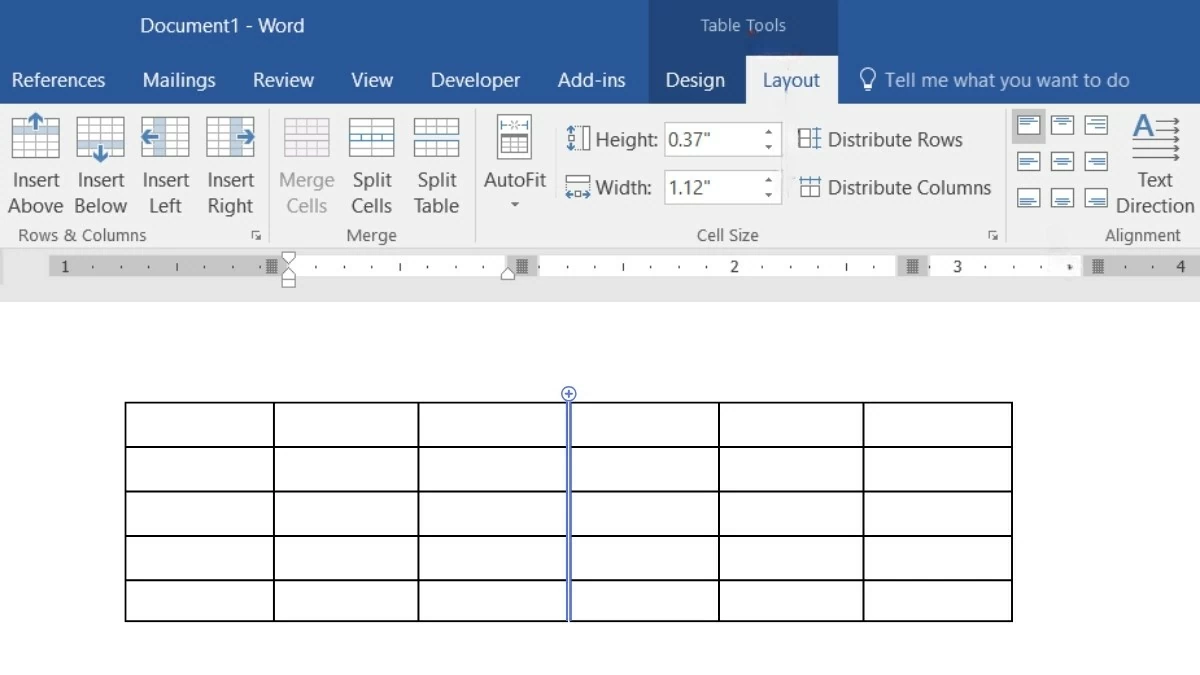 |
- 삽입 명령을 사용하여 열을 추가합니다.
Word에서 삽입 명령을 사용하여 열을 추가하는 것은 매우 간단하며 모든 버전에 적용할 수 있습니다. 방법은 다음과 같습니다.
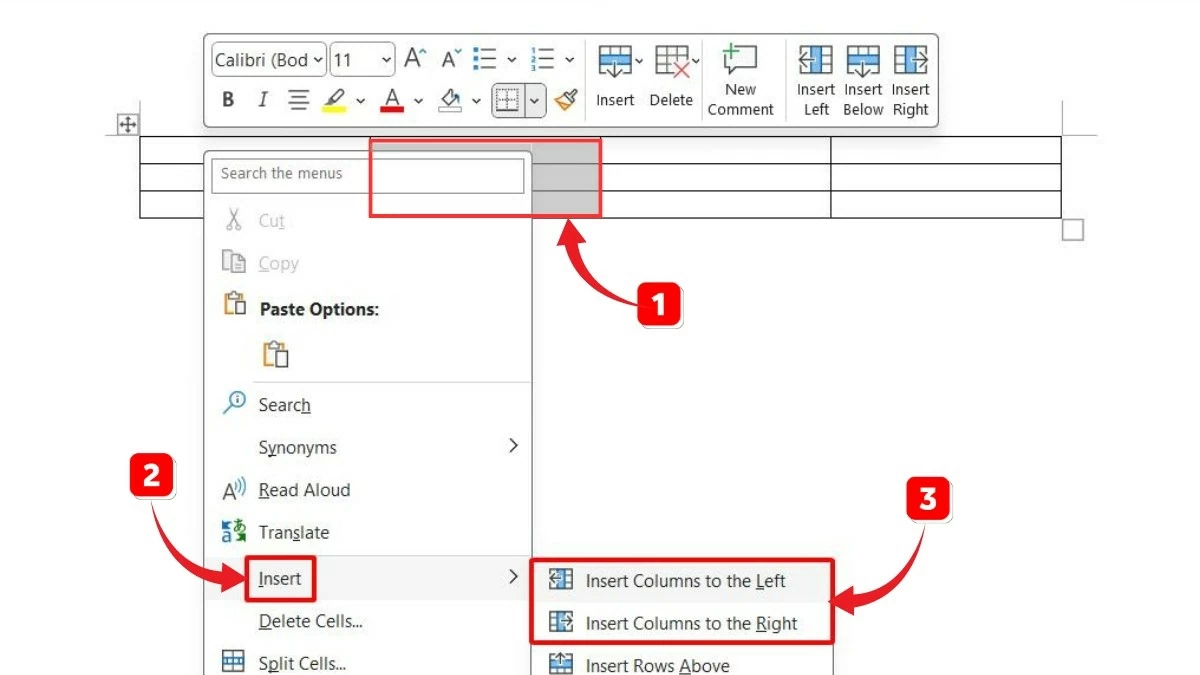 |
1단계: 마우스를 사용하여 새 열을 삽입할 열을 선택합니다.
2단계: 마우스 오른쪽 버튼을 클릭하고 "삽입" 명령을 선택합니다.
3단계: 화면에 다섯 가지 옵션이 표시됩니다. 열을 추가하려면 '왼쪽에 열 삽입'과 '오른쪽에 열 삽입' 두 가지 명령에 주의하세요.
- 리본 메뉴의 명령을 사용하여 열을 추가하세요.
리본 기능을 사용하여 열을 추가하려면 다음 단계를 따르세요.
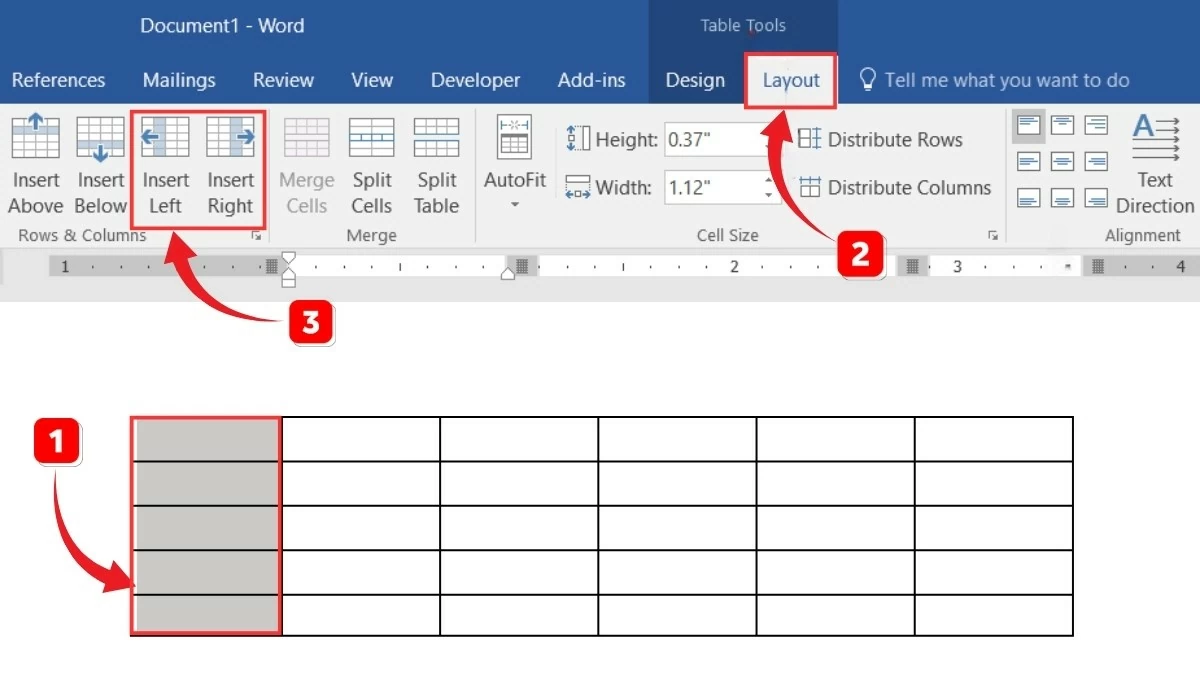 |
1단계: 새 열을 삽입할 열을 선택합니다.
2단계: 리본 메뉴에서 "레이아웃" 탭을 선택합니다.
3단계: Word에서 열을 추가하려면 "행 및 열" 섹션에서 필요에 따라 "왼쪽 삽입" 또는 "오른쪽 삽입"을 선택합니다.
워드 표에 색을 입히는 방법에 대한 안내입니다.
Word에서 열을 추가하는 방법을 배우셨다면, 이 글에서는 표에 색을 입히는 방법을 안내해 드리겠습니다. 색을 입히면 정보가 강조될 뿐만 아니라 표의 미관과 시각적 매력도 향상되고, 일관성을 유지하며 정보를 논리적으로 분류할 수 있습니다. 표에 색을 입히는 방법은 두 가지가 있습니다.
- 제공된 템플릿을 사용하여 색칠하세요.
Word 2013 및 2016의 내장 서식 기능을 사용하여 표에 색을 입히려면 다음 단계를 따르세요.
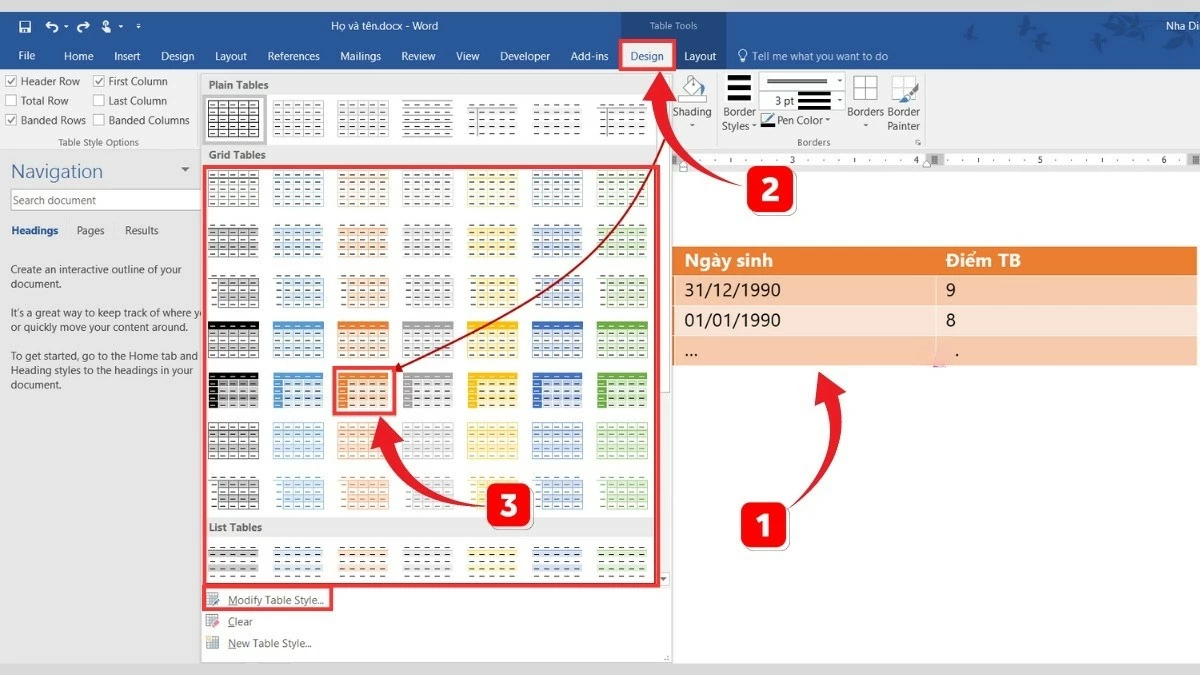 |
1단계: 색칠하고 싶은 보드를 선택하세요.
2단계: 색상을 적용할 패널을 선택합니다.
3단계: 여기에서 다양한 색상과 형식의 테이블 템플릿이 있는 "테이블 스타일" 섹션을 볼 수 있습니다. 또한 "테이블 스타일 수정"을 선택하여 사용 가능한 템플릿의 색상을 원하는 대로 사용자 지정할 수 있습니다.
- 수동으로 색칠할 수 있습니다.
수동 색상 지정 방법은 모든 버전의 Word에서 사용할 수 있습니다. Word에서 표나 차트에 세로 열을 추가한 후 다음 단계에 따라 색상을 지정하세요.
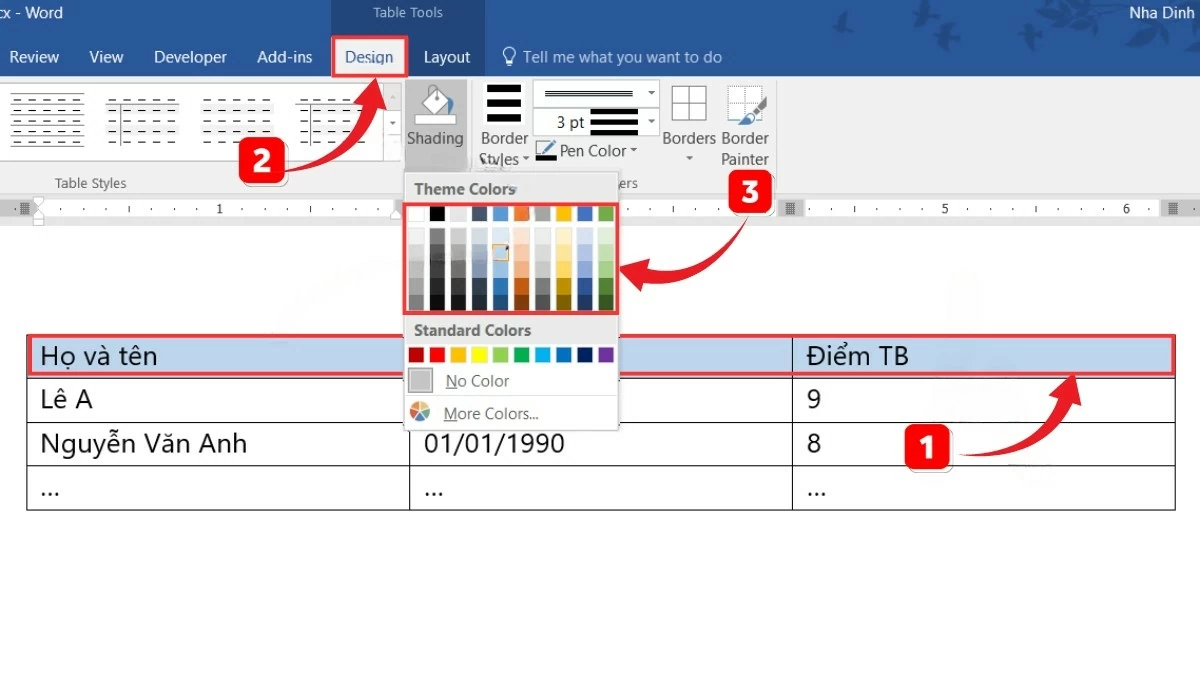 |
1단계: 색을 입힐 셀, 열 또는 행을 선택합니다.
2단계: "홈" 탭에서 페인트 통 아이콘 "음영"을 선택합니다.
3단계: 여기에서 색상 팔레트에서 원하는 색상을 선택하세요. 더 많은 색상이 필요하면 "더 많은 색상…"을 클릭하세요. "표준" 탭에 색상 팔레트가 나타나면 원하는 색상을 선택하고 "확인"을 클릭하세요. "사용자 지정" 탭에서도 다른 색상을 찾을 수 있습니다.
워드에서 행과 열을 삭제하는 방법 안내
이 문서에서는 Word에서 열을 추가하는 방법뿐만 아니라 필요하지 않은 행이나 열을 삭제하는 방법도 안내합니다. 삭제 작업은 다음과 같이 수행합니다.
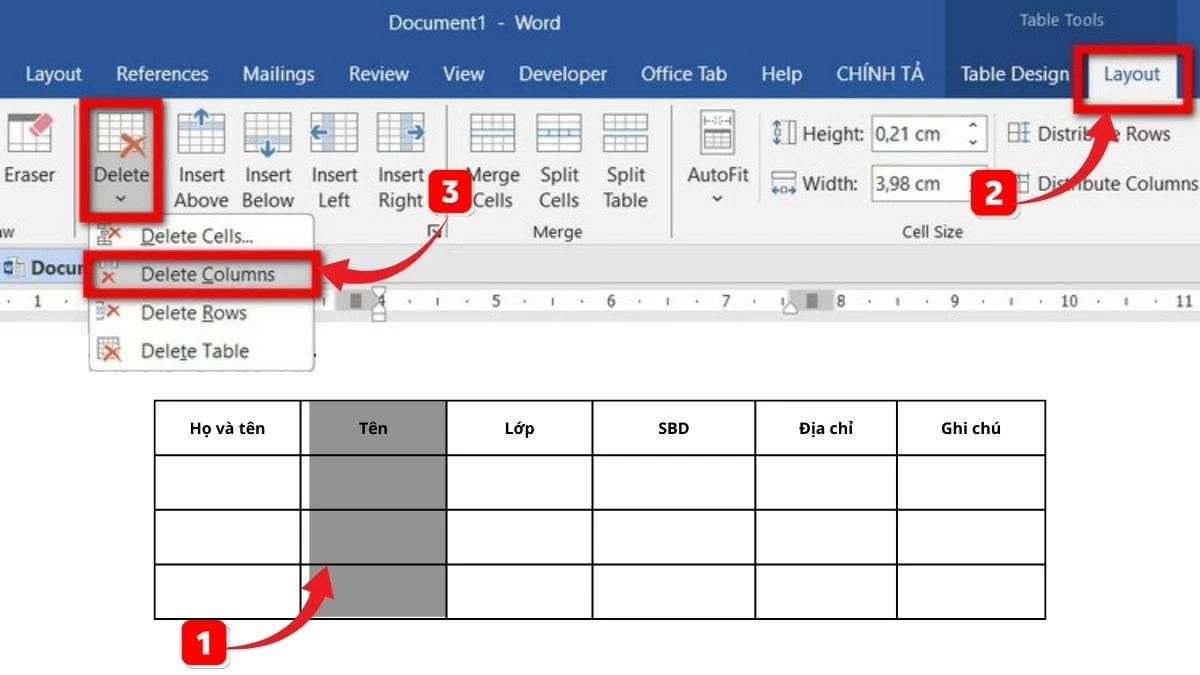 |
1단계: 먼저 삭제할 행 또는 열을 선택합니다.
2단계: 리본 메뉴에서 "레이아웃" 탭을 선택하고 "삭제" 섹션의 화살표를 클릭합니다.
3단계: 여기에 열 삭제 및 행 삭제를 포함한 옵션이 나타납니다.
또는 다음 방법을 사용하여 행이나 열을 삭제할 수 있습니다.
 |
1단계: 먼저 삭제할 행 또는 열을 선택합니다.
2단계: 다음으로 선택한 행 또는 열을 마우스 오른쪽 버튼으로 클릭합니다.
3단계: 마지막으로 열을 삭제하려면 "열 삭제"를 선택하고 행을 삭제하려면 "행 삭제"를 선택합니다.
Word에서 세로 열을 추가하는 방법은 위의 "오피스 컴퓨팅" 섹션에서 설명했습니다. 이제 표와 차트에 세로 열을 추가하는 방법, 색상을 지정하는 방법, Word에서 단축키를 사용하는 방법을 숙달하셨기를 바랍니다. 이러한 기술을 활용하여 아름답고 전문적인 문서를 만드시길 바랍니다.
[광고_2]
출처: https://baoquocte.vn/cach-them-cot-trong-word-chi-tiet-cho-cac-phien-ban-2010-2013-2016-284097.html















































































































댓글 (0)